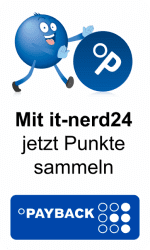Cookie-Einstellungen
Diese Website benutzt Cookies, die für den technischen Betrieb der Website erforderlich sind und stets gesetzt werden. Andere Cookies, die den Komfort bei Benutzung dieser Website erhöhen, der Direktwerbung dienen oder die Interaktion mit anderen Websites und sozialen Netzwerken vereinfachen sollen, werden nur mit Ihrer Zustimmung gesetzt.
 Versand per
Versand perSofort-Download
 Zufrieden oder
Zufrieden oder Geld zurück
 Zustellung in weniger
Zustellung in weniger als 30 Sekunden
 Immer wieder
Immer wiederneue Angebote
Microsoft Konto löschen
Das hier sind unsere Gedanken, Geschichten, Ideen oder Produkte
Microsoft Konto löschen  Lesezeit ca. 6min.
Lesezeit ca. 6min.
 Lesezeit ca. 6min.
Lesezeit ca. 6min. Microsoft Konto löschen: So gehen sie vor
Microsoft bietet seinen Kunden viele verschiedene Dienste an – von einem E-Mail-Account bis hin zu Cloud-Speicher Lösungen. Um diese zu nutzen, benötigen Sie ein Microsoft Konto. Daher richten viele Menschen einen solchen Account ein. Gelegentlich kommt es jedoch vor, dass sie diesen wieder löschen möchten. Dabei ist es jedoch nicht immer auf den ersten Blick klar, wie Sie dabei vorgehen können. Deshalb stellen wir Ihnen in diesem Beitrag vor, wie Sie Ihren Microsoft-Account löschen können.
Microsoft Konto: Zugang zu vielen verschiedenen Diensten
Bereits in den Einleitungssätzen wurde erwähnt, dass der Microsoft-Account Zugang zu vielen verschiedenen Diensten bietet. Deshalb ist es sinnvoll, zunächst einen Blick darauf zu werfen, wofür er überhaupt zum Einsatz kommt. So können Sie sich ein Bild davon machen, ob es sich bei dem Konto, das Sie verwenden, tatsächlich um einen Microsoft-Account handelt.
Viele Anwender haben bereits seit vielen Jahren ein Microsoft-Konto, weil sie bei diesem Anbieter einen E-Mail-Account eingerichtet haben. Microsoft bietet beispielsweise die Dienste Hotmail, Outlook und MSN an. Wenn Sie einen davon nutzen, wurde dabei automatisch ein Microsoft Konto für Sie erstellt. Darüber hinaus ist dieser Account notwendig, um die Cloud-Dienste dieses Anbieters zu nutzen. Diese sind unter der Bezeichnung OneDrive bekannt. Hier können Sie Ihre Fotos, Videos und viele weitere Dateien abspeichern. Für geringe Speichergrößen ist dieser Dienst sogar kostenfrei. Auch wenn Sie eines der Office-Produkte von Microsoft verenden, benötigen Sie hierfür einen entsprechenden Account. Das ist auch für die Nutzung der Kommunikations-Dienste von Skype notwendig. Für den Zugang zu Xbox Live ist ebenfalls ein Microsoft Konto erforderlich. Wenn Sie eigene Apps mit .NET entwickeln, verwenden Sie eventuell die Plattform NuGet.org. Auch hierbei ist ein Microsoft-Account für den Zugang notwendig. Schließlich werden Sie bei der Einrichtung Ihres Windows-Betriebssystems dazu aufgefordert, Ihr Microsoft Konto anzugeben. Das ist jedoch optional. Sie können diese Software auch ohne dieses Konto nutzen. Sie sehen, dass Microsoft sehr viele verschiedene Dienste anbietet. Daher verfügen die meisten Computer-Anwender über ein Microsoft Konto.
Gründe für die Löschung des Microsoft Kontos
Bevor wir Ihnen zeigen, wie Sie Ihr Microsoft Konto löschen können, sollten Sie sich kurz Gedanken darüber machen, ob dies überhaupt sinnvoll und notwendig ist. Zunächst sei erwähnt, dass das Microsoft Konto vollkommen kostenfrei ist. Zwar können Sie damit verschiedene kostenpflichtige Dienste buchen – wie etwa Office-Pakete oder einen größeren OneDrive-Speicher. Allerdings können Sie das Konto selbst unentgeltlich nutzen. Daher bringt es keinerlei Nachteile mit sich, wenn Sie es weiterhin bestehen lassen. Der einzige Grund, der für die Löschung spricht, besteht darin, dass Sie auf diese Weise auch eine Löschung Ihrer persönlichen Daten erwirken.
Das Microsoft Konto zu löschen, ist immer dann sinnvoll, wenn Sie einen bestimmten Dienst nicht mehr nutzen. Falls Sie beispielsweise zu einem anderen E-Mail-Anbieter gewechselt sind oder wenn Sie einen anderen Cloud-Speicher verwenden, bietet es sich an, das bisherige Konto zu löschen. Ein weiterer häufiger Grund für diese Maßnahme besteht darin, dass mehrere Microsoft-Accounts bestehen. Wenn Sie sich beispielsweise bereits vor einigen Jahren bei Skype angemeldet haben, mussten Sie dafür ein eigenes Konto einrichten, da es sich hierbei um einen unabhängigen Dienst handelte. Als Microsoft Skype übernahm, wandelte das Unternehmen dieses Konto automatisch in einen Microsoft Account um. Wenn Sie jedoch bereits über ein Konto für andere Dienste verfügten, kam es dadurch zu einem doppelten Account. In diesem Fall bietet es sich an, einen davon zu löschen.
Keine Löschung bei vorheriger Änderung des Passworts möglich
Wenn Sie vorhaben, Ihren Microsoft Account zu löschen, müssen Sie beachten, dass dies aus Sicherheitsgründen frühestens 60 Tage nach dem letzten Zurücksetzen Ihrer Kontoinformationen möglich ist. Das soll verhindern, dass Unbefugte, die Zugriff auf Ihren Sicherheitscode erlangen konnten, Ihr Konto sofort löschen können. Allerdings müssen Sie deshalb auch mit einer Wartezeit rechnen, wenn Sie Ihr Passwort vergessen haben und deshalb Ihre Kontoinformationen selbst zurücksetzen müssen. In diesem Fall sollten Sie die Änderung vornehmen und sich das neue Passwort gut merken. Nach 60 Tagen können Sie dann die unten vorgestellten Schritte ausführen.
Verwendete Dienste überprüfen und gespeicherten Informationen absichern
Bevor Sie Ihr Microsoft Konto löschen, ist es sehr wichtig, alle verwendeten Dienste zu überprüfen und die Informationen, die Sie hier eventuell abgespeichert haben, abzusichern. Sonst droht ein Datenverlust.
Der erste Punkt ist wichtig, da Microsoft viele verschiedene Dienste anbietet. Wenn wir beispielsweise davon ausgehen, dass Sie Ihren Microsoft Account löschen möchten, weil Sie den Kommunikations-Dienst Skype nicht mehr verwenden, kann es vorkommen, dass noch andere Dienste mit diesem Konto verbunden sind. Da hierfür unterschiedliche Login-Informationen zum Einsatz kommen können, sind sich die Anwender darüber häufig überhaupt nicht bewusst. So kann es vorkommen, dass Sie neben dem Skype-Konto auch Ihre E-Mail-Adresse oder Ihren OneDrive-Zugang löschen. Das kann schwere Folgen haben. Beispielsweise gefährden Sie dadurch Ihre Erreichbarkeit und es ist möglich, dass Sie wertvolle Dateien löschen. Beachten Sie, dass es nicht möglich ist, nur einen einzelnen Dienst zu löschen. Wenn Sie Ihren Microsoft Account auflösen, entfernen Sie dadurch stets alle Dienste, die damit verknüpft sind.
Wenn Sie tatsächlich zu dem Schluss gekommen sind, dass Sie Ihr Konto bei Microsoft löschen möchten, sollten Sie alle Daten, die hier gespeichert sind, absichern. E-Mails können beispielsweise Anhänge mit wichtigen Dateien enthalten. Außerdem geht Ihr Adressbuch verloren. Wenn Sie Ihren OneDrive-Zugang löschen, entfernen Sie dabei eventuell auch Urlaubsfotos und andere wichtige Dateien. Deshalb sollten Sie für jeden einzelnen Dienst genau kontrollieren, ob es notwendig ist, Daten abzusichern.
Microsoft Konto löschen – Schritt für Schritt
Nach allen Vorbereitungsmaßnahmen und Erklärungen ist es nun an der Zeit, Hand anzulegen und das Microsoft Konto zu löschen. Hier stellen wir Ihnen die vier Schritte vor, die hierfür notwendig sind.
1. Microsoft-Webseite aufsuchen und anmelden
Zunächst müssen Sie die Microsoft Webseite (https://www.microsoft.com) aufsuchen. Wenn Sie bereits eingeloggt sind, entdecken Sie hier rechts oben den Zugang zu Ihrem Konto. Falls Sie über mehrere Microsoft Konten verfügen, ist es wichtig, sich genau zu vergewissern, dass Sie mit dem richtigen Account angemeldet sind. Sonst löschen Sie eventuell das falsche Konto. Sind Sie noch nicht angemeldet, werden Sie automatisch zum Login weitergeleitet. Indem Sie Ihre Anmeldedaten eingeben, gelangen Sie zur Verwaltung Ihres Kontos.
2. Wenn Sie nun auf die Seite für die Verwaltung Ihres Kontos gelangt sind, müssen Sie oben in der Menüleiste "Ihre Informationen" auswählen. Scrollen sie hier ganz nach unten. Dort entdecken Sie einen Link mit der Aufschrift "So schließen Sie Ihr Konto". Diesen müssen Sie anklicken.
3. Konto überprüfen und Löschung in Auftrag geben
Nun gelangen Sie zu einer weiteren Seite. Hier wird nochmals genau ausgeführt, welche Auswirkungen die Löschung Ihres Kontos hat. Vergewissern Sie sich, ob Sie dabei alle Details bedacht und alle Daten gesichert haben. Dabei können Sie auch auswählen, ob Ihr Konto nach 30 oder nach 60 Tagen endgültig gelöscht werden soll. Diesen Aspekt besprechen wir noch weiter unten. Wenn Sie alles überprüft haben, müssen Sie auf "Weiter" klicken.
4. Einen Grund für das Schließen des Kontos angeben
Nun fragt Sie Microsoft noch nach dem Grund für die Löschung des Accounts. Hierbei erhalten Sie mehrere Möglichkeiten zur Auswahl. Sie können dabei eine beliebige Option eingeben. Das hat keine Auswirkungen auf die Löschung. Wenn Sie auch dieses Detail bestätigt haben, ist der Vorgang abgeschlossen.
Frist für die Wiederherstellung
Wenn Sie Ihr Konto abgemeldet haben, löscht Microsoft dieses zunächst nicht endgültig. Je nachdem, welche Frist Sie in Punkt 3 ausgewählt haben, bleiben Ihnen 30 oder 60 Tage, um diesen Schritt rückgängig zu machen. Sollten Sie Ihre Meinung innerhalb dieses Zeitraums ändern, können Sie Ihr Konto wiederherstellen. So stehen Ihnen alle Informationen wieder zur Verfügung.
Microsoft Account löschen – kein Problem!
Sie sehen, dass es kein Problem darstellt, Ihr Microsoft Konto zu löschen. Zwar ist der Link hierfür etwas versteckt angebracht. Mit der oben dargestellten Anleitung sollten Sie diese Aufgabe jedoch problemlos erledigen können. Wichtig ist es lediglich, vor der Löschung genau zu überprüfen, ob Sie alle Daten, die hier gespeichert sind, abgesichert haben.
Microsoft Konto: Zugang zu vielen verschiedenen Diensten
Bereits in den Einleitungssätzen wurde erwähnt, dass der Microsoft-Account Zugang zu vielen verschiedenen Diensten bietet. Deshalb ist es sinnvoll, zunächst einen Blick darauf zu werfen, wofür er überhaupt zum Einsatz kommt. So können Sie sich ein Bild davon machen, ob es sich bei dem Konto, das Sie verwenden, tatsächlich um einen Microsoft-Account handelt.
Viele Anwender haben bereits seit vielen Jahren ein Microsoft-Konto, weil sie bei diesem Anbieter einen E-Mail-Account eingerichtet haben. Microsoft bietet beispielsweise die Dienste Hotmail, Outlook und MSN an. Wenn Sie einen davon nutzen, wurde dabei automatisch ein Microsoft Konto für Sie erstellt. Darüber hinaus ist dieser Account notwendig, um die Cloud-Dienste dieses Anbieters zu nutzen. Diese sind unter der Bezeichnung OneDrive bekannt. Hier können Sie Ihre Fotos, Videos und viele weitere Dateien abspeichern. Für geringe Speichergrößen ist dieser Dienst sogar kostenfrei. Auch wenn Sie eines der Office-Produkte von Microsoft verenden, benötigen Sie hierfür einen entsprechenden Account. Das ist auch für die Nutzung der Kommunikations-Dienste von Skype notwendig. Für den Zugang zu Xbox Live ist ebenfalls ein Microsoft Konto erforderlich. Wenn Sie eigene Apps mit .NET entwickeln, verwenden Sie eventuell die Plattform NuGet.org. Auch hierbei ist ein Microsoft-Account für den Zugang notwendig. Schließlich werden Sie bei der Einrichtung Ihres Windows-Betriebssystems dazu aufgefordert, Ihr Microsoft Konto anzugeben. Das ist jedoch optional. Sie können diese Software auch ohne dieses Konto nutzen. Sie sehen, dass Microsoft sehr viele verschiedene Dienste anbietet. Daher verfügen die meisten Computer-Anwender über ein Microsoft Konto.
Gründe für die Löschung des Microsoft Kontos
Bevor wir Ihnen zeigen, wie Sie Ihr Microsoft Konto löschen können, sollten Sie sich kurz Gedanken darüber machen, ob dies überhaupt sinnvoll und notwendig ist. Zunächst sei erwähnt, dass das Microsoft Konto vollkommen kostenfrei ist. Zwar können Sie damit verschiedene kostenpflichtige Dienste buchen – wie etwa Office-Pakete oder einen größeren OneDrive-Speicher. Allerdings können Sie das Konto selbst unentgeltlich nutzen. Daher bringt es keinerlei Nachteile mit sich, wenn Sie es weiterhin bestehen lassen. Der einzige Grund, der für die Löschung spricht, besteht darin, dass Sie auf diese Weise auch eine Löschung Ihrer persönlichen Daten erwirken.
Das Microsoft Konto zu löschen, ist immer dann sinnvoll, wenn Sie einen bestimmten Dienst nicht mehr nutzen. Falls Sie beispielsweise zu einem anderen E-Mail-Anbieter gewechselt sind oder wenn Sie einen anderen Cloud-Speicher verwenden, bietet es sich an, das bisherige Konto zu löschen. Ein weiterer häufiger Grund für diese Maßnahme besteht darin, dass mehrere Microsoft-Accounts bestehen. Wenn Sie sich beispielsweise bereits vor einigen Jahren bei Skype angemeldet haben, mussten Sie dafür ein eigenes Konto einrichten, da es sich hierbei um einen unabhängigen Dienst handelte. Als Microsoft Skype übernahm, wandelte das Unternehmen dieses Konto automatisch in einen Microsoft Account um. Wenn Sie jedoch bereits über ein Konto für andere Dienste verfügten, kam es dadurch zu einem doppelten Account. In diesem Fall bietet es sich an, einen davon zu löschen.
Keine Löschung bei vorheriger Änderung des Passworts möglich
Wenn Sie vorhaben, Ihren Microsoft Account zu löschen, müssen Sie beachten, dass dies aus Sicherheitsgründen frühestens 60 Tage nach dem letzten Zurücksetzen Ihrer Kontoinformationen möglich ist. Das soll verhindern, dass Unbefugte, die Zugriff auf Ihren Sicherheitscode erlangen konnten, Ihr Konto sofort löschen können. Allerdings müssen Sie deshalb auch mit einer Wartezeit rechnen, wenn Sie Ihr Passwort vergessen haben und deshalb Ihre Kontoinformationen selbst zurücksetzen müssen. In diesem Fall sollten Sie die Änderung vornehmen und sich das neue Passwort gut merken. Nach 60 Tagen können Sie dann die unten vorgestellten Schritte ausführen.
Verwendete Dienste überprüfen und gespeicherten Informationen absichern
Bevor Sie Ihr Microsoft Konto löschen, ist es sehr wichtig, alle verwendeten Dienste zu überprüfen und die Informationen, die Sie hier eventuell abgespeichert haben, abzusichern. Sonst droht ein Datenverlust.
Der erste Punkt ist wichtig, da Microsoft viele verschiedene Dienste anbietet. Wenn wir beispielsweise davon ausgehen, dass Sie Ihren Microsoft Account löschen möchten, weil Sie den Kommunikations-Dienst Skype nicht mehr verwenden, kann es vorkommen, dass noch andere Dienste mit diesem Konto verbunden sind. Da hierfür unterschiedliche Login-Informationen zum Einsatz kommen können, sind sich die Anwender darüber häufig überhaupt nicht bewusst. So kann es vorkommen, dass Sie neben dem Skype-Konto auch Ihre E-Mail-Adresse oder Ihren OneDrive-Zugang löschen. Das kann schwere Folgen haben. Beispielsweise gefährden Sie dadurch Ihre Erreichbarkeit und es ist möglich, dass Sie wertvolle Dateien löschen. Beachten Sie, dass es nicht möglich ist, nur einen einzelnen Dienst zu löschen. Wenn Sie Ihren Microsoft Account auflösen, entfernen Sie dadurch stets alle Dienste, die damit verknüpft sind.
Wenn Sie tatsächlich zu dem Schluss gekommen sind, dass Sie Ihr Konto bei Microsoft löschen möchten, sollten Sie alle Daten, die hier gespeichert sind, absichern. E-Mails können beispielsweise Anhänge mit wichtigen Dateien enthalten. Außerdem geht Ihr Adressbuch verloren. Wenn Sie Ihren OneDrive-Zugang löschen, entfernen Sie dabei eventuell auch Urlaubsfotos und andere wichtige Dateien. Deshalb sollten Sie für jeden einzelnen Dienst genau kontrollieren, ob es notwendig ist, Daten abzusichern.
Microsoft Konto löschen – Schritt für Schritt
Nach allen Vorbereitungsmaßnahmen und Erklärungen ist es nun an der Zeit, Hand anzulegen und das Microsoft Konto zu löschen. Hier stellen wir Ihnen die vier Schritte vor, die hierfür notwendig sind.
1. Microsoft-Webseite aufsuchen und anmelden
Zunächst müssen Sie die Microsoft Webseite (https://www.microsoft.com) aufsuchen. Wenn Sie bereits eingeloggt sind, entdecken Sie hier rechts oben den Zugang zu Ihrem Konto. Falls Sie über mehrere Microsoft Konten verfügen, ist es wichtig, sich genau zu vergewissern, dass Sie mit dem richtigen Account angemeldet sind. Sonst löschen Sie eventuell das falsche Konto. Sind Sie noch nicht angemeldet, werden Sie automatisch zum Login weitergeleitet. Indem Sie Ihre Anmeldedaten eingeben, gelangen Sie zur Verwaltung Ihres Kontos.
2. Wenn Sie nun auf die Seite für die Verwaltung Ihres Kontos gelangt sind, müssen Sie oben in der Menüleiste "Ihre Informationen" auswählen. Scrollen sie hier ganz nach unten. Dort entdecken Sie einen Link mit der Aufschrift "So schließen Sie Ihr Konto". Diesen müssen Sie anklicken.
3. Konto überprüfen und Löschung in Auftrag geben
Nun gelangen Sie zu einer weiteren Seite. Hier wird nochmals genau ausgeführt, welche Auswirkungen die Löschung Ihres Kontos hat. Vergewissern Sie sich, ob Sie dabei alle Details bedacht und alle Daten gesichert haben. Dabei können Sie auch auswählen, ob Ihr Konto nach 30 oder nach 60 Tagen endgültig gelöscht werden soll. Diesen Aspekt besprechen wir noch weiter unten. Wenn Sie alles überprüft haben, müssen Sie auf "Weiter" klicken.
4. Einen Grund für das Schließen des Kontos angeben
Nun fragt Sie Microsoft noch nach dem Grund für die Löschung des Accounts. Hierbei erhalten Sie mehrere Möglichkeiten zur Auswahl. Sie können dabei eine beliebige Option eingeben. Das hat keine Auswirkungen auf die Löschung. Wenn Sie auch dieses Detail bestätigt haben, ist der Vorgang abgeschlossen.
Frist für die Wiederherstellung
Wenn Sie Ihr Konto abgemeldet haben, löscht Microsoft dieses zunächst nicht endgültig. Je nachdem, welche Frist Sie in Punkt 3 ausgewählt haben, bleiben Ihnen 30 oder 60 Tage, um diesen Schritt rückgängig zu machen. Sollten Sie Ihre Meinung innerhalb dieses Zeitraums ändern, können Sie Ihr Konto wiederherstellen. So stehen Ihnen alle Informationen wieder zur Verfügung.
Microsoft Account löschen – kein Problem!
Sie sehen, dass es kein Problem darstellt, Ihr Microsoft Konto zu löschen. Zwar ist der Link hierfür etwas versteckt angebracht. Mit der oben dargestellten Anleitung sollten Sie diese Aufgabe jedoch problemlos erledigen können. Wichtig ist es lediglich, vor der Löschung genau zu überprüfen, ob Sie alle Daten, die hier gespeichert sind, abgesichert haben.
Beginnen Sie mit unseren
beste Geschichten
Beste Geschichten
Produkt
Neueste
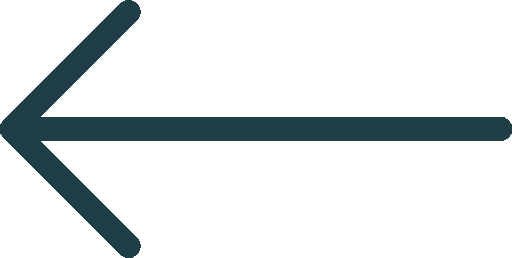
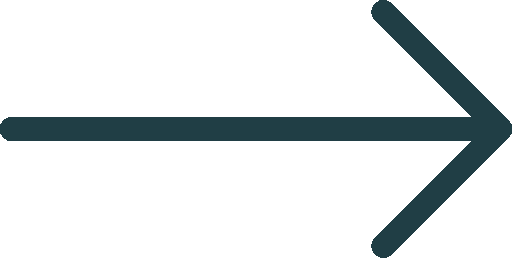
Bitte überprüfen Sie Ihre E-Mail und bestätigen Sie Ihr Abonnement, um unsere Newsletter zu erhalten.
Sie sind bereits abonniert! Diese E-Mail-Adresse befindet sich bereits in unseren Aufzeichnungen.
Oops! Etwas ist schiefgegangen. Bitte überprüfen Sie Ihre E-Mail-Adresse und versuchen Sie es erneut. Wenn das Problem weiterhin besteht, kontaktieren Sie uns gerne für Unterstützung.
Erinnerung an neuen Beitrag!
Melde dich jetzt zu unserem Newsletter an und verpasse keine neuen Posts mehr!
Und jetzt alles der Reihe nach
Alles auf einen Blick von Anfang bis Ende
Mehr laden









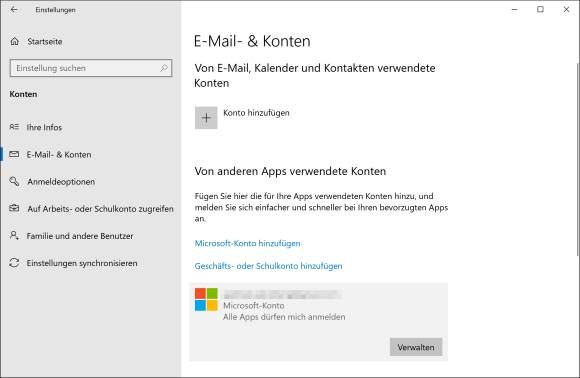

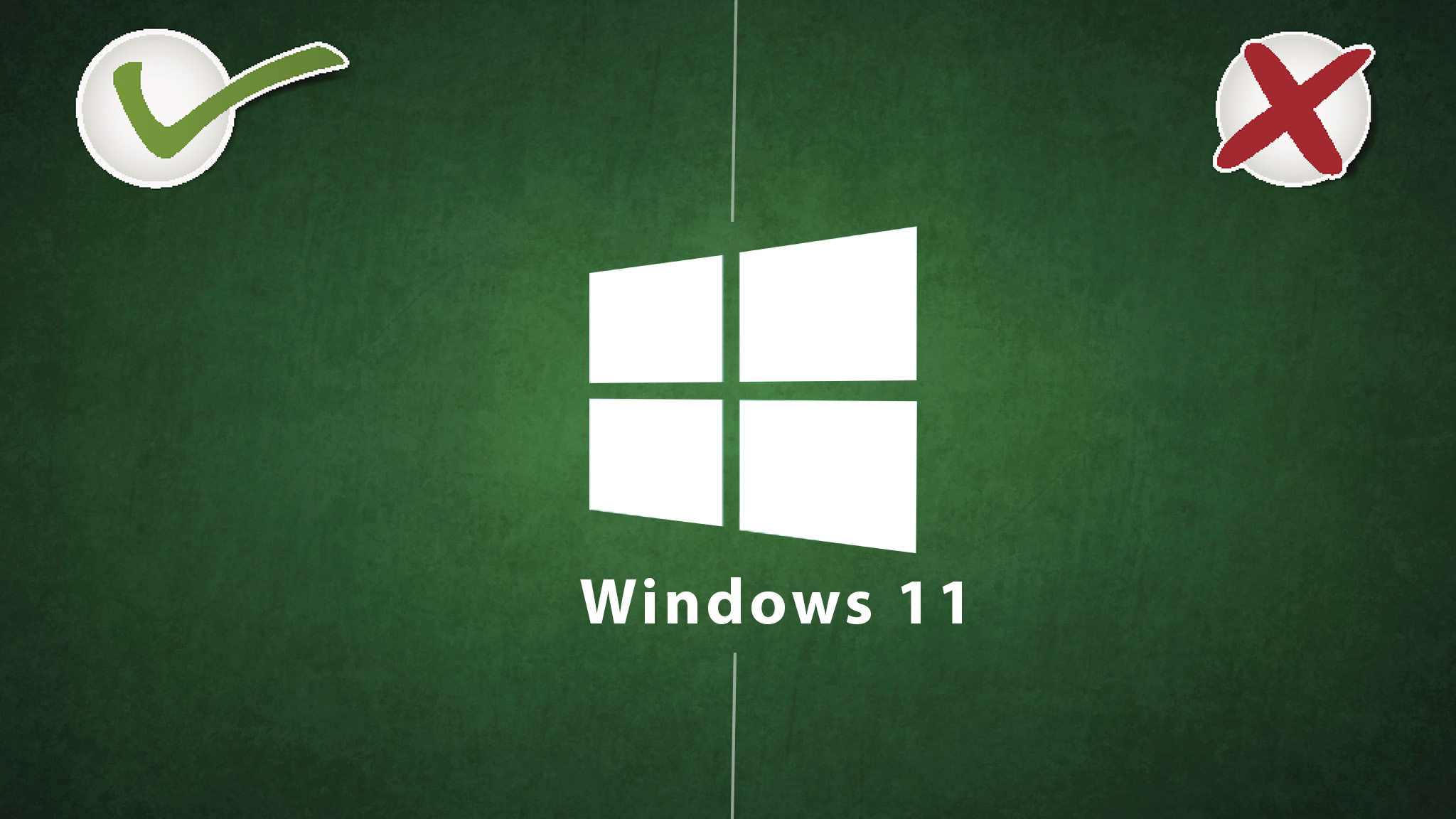
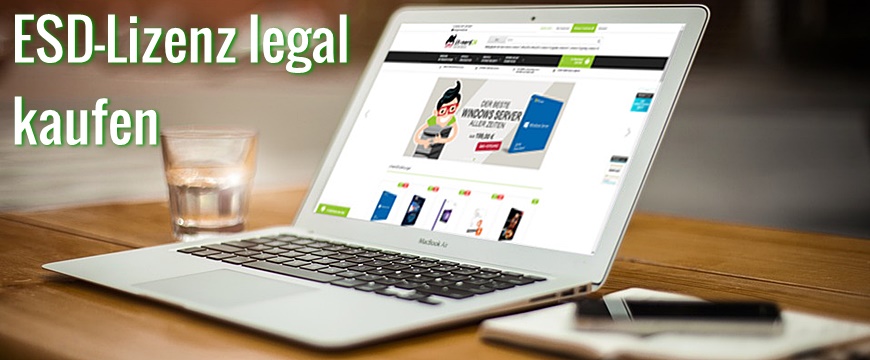
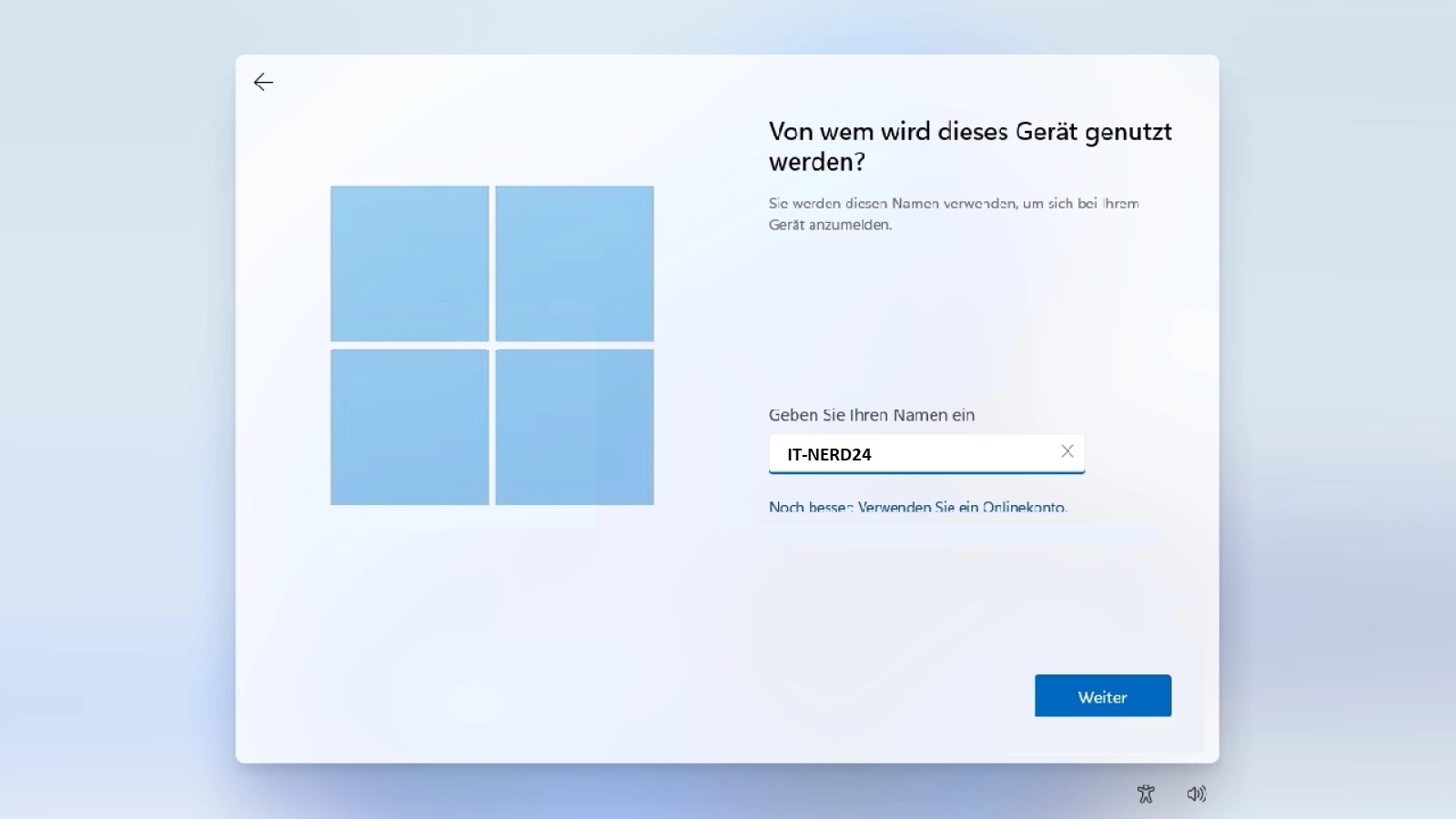
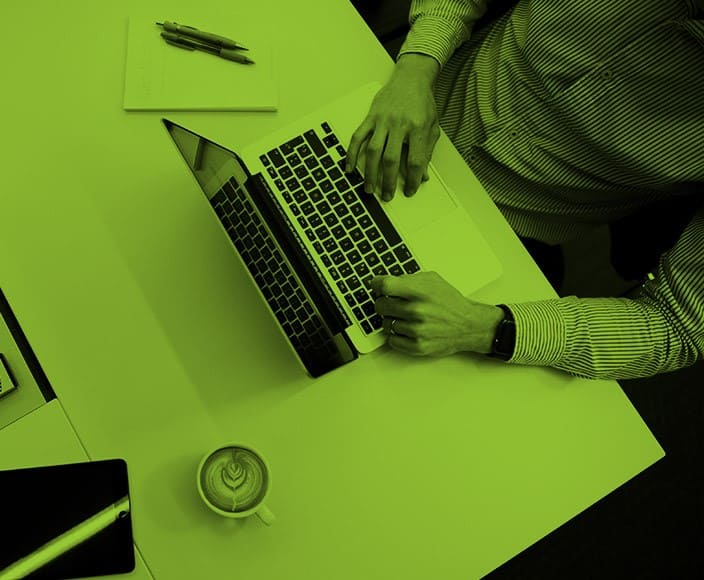

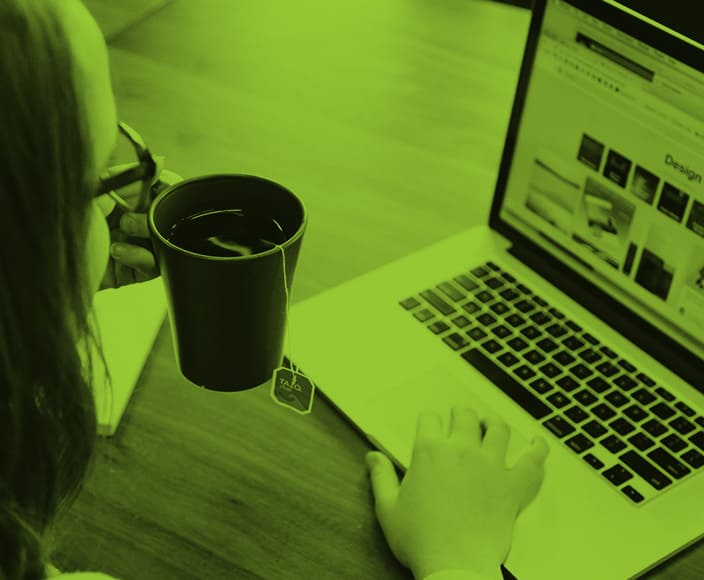

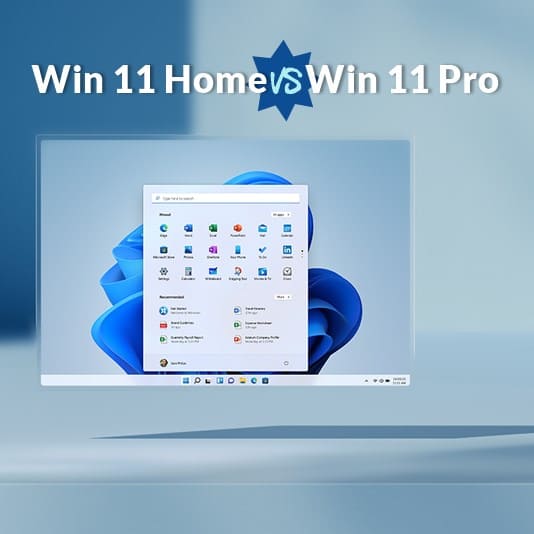


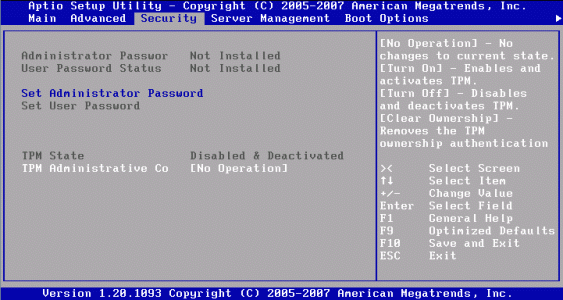
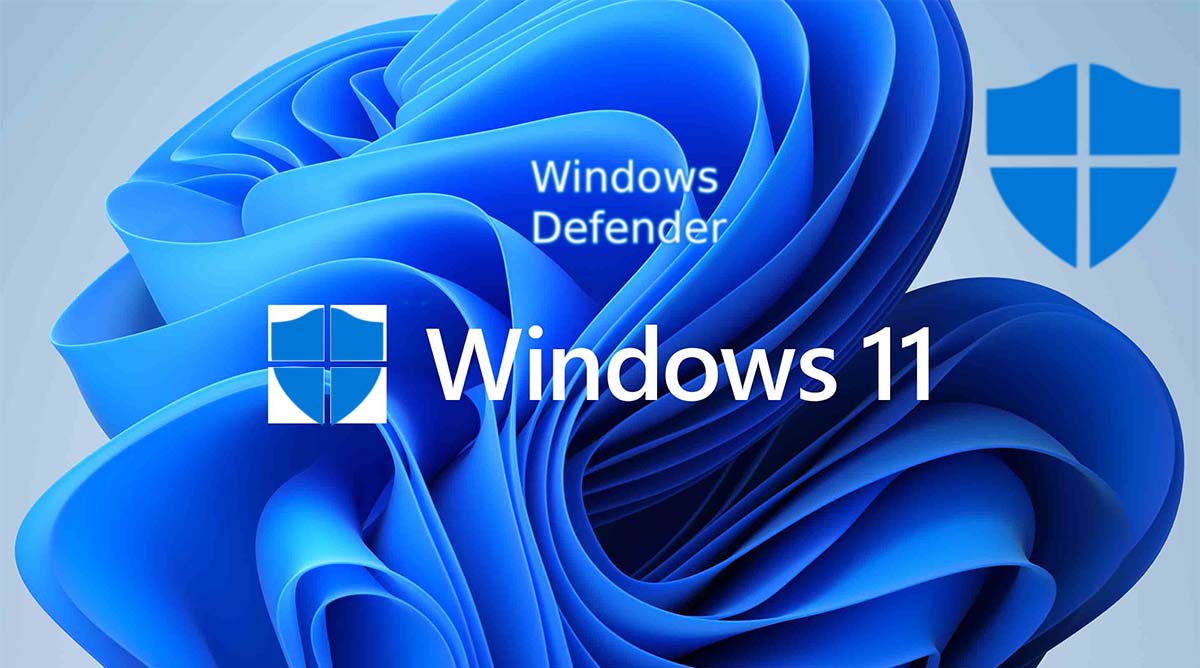



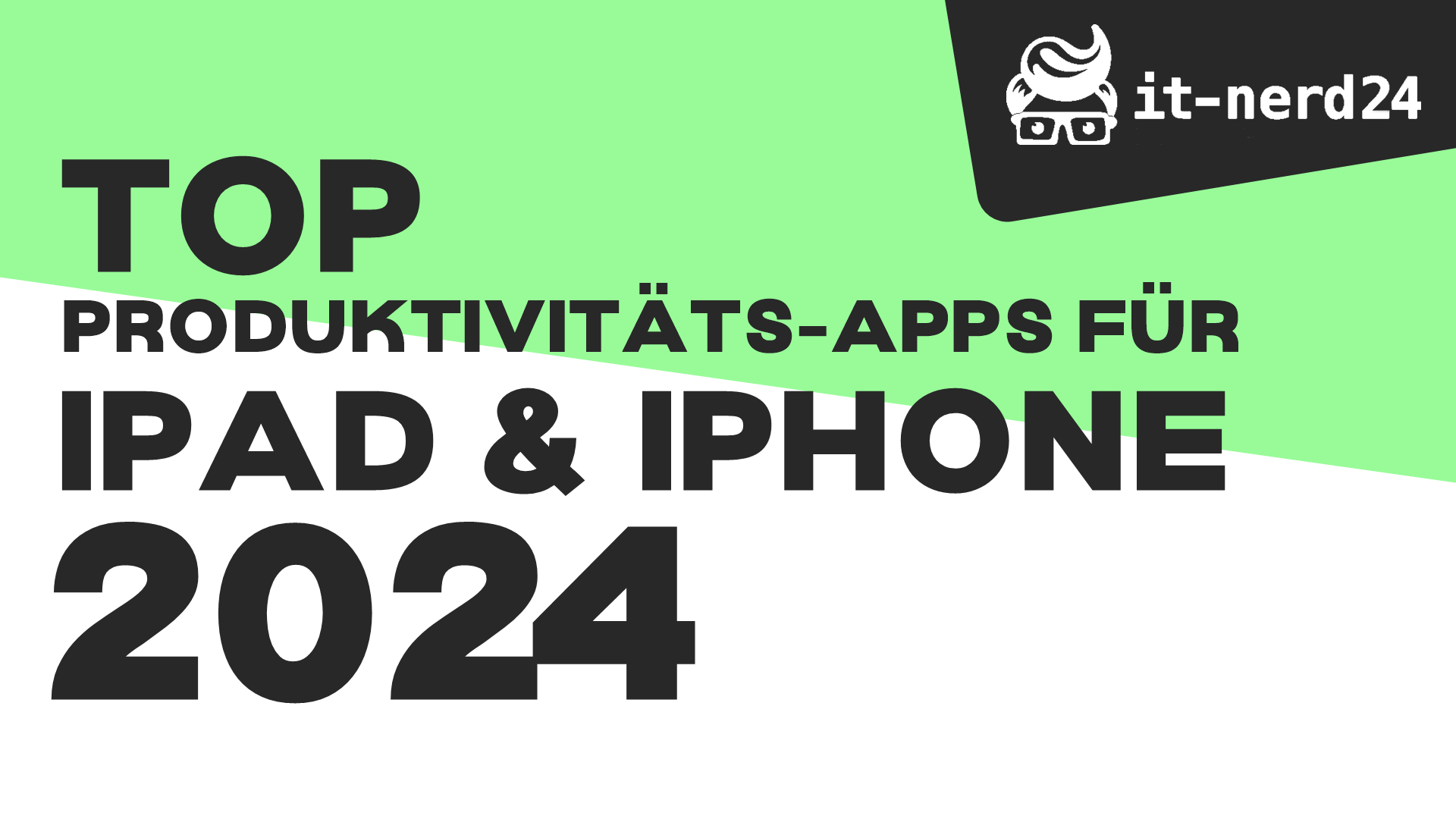
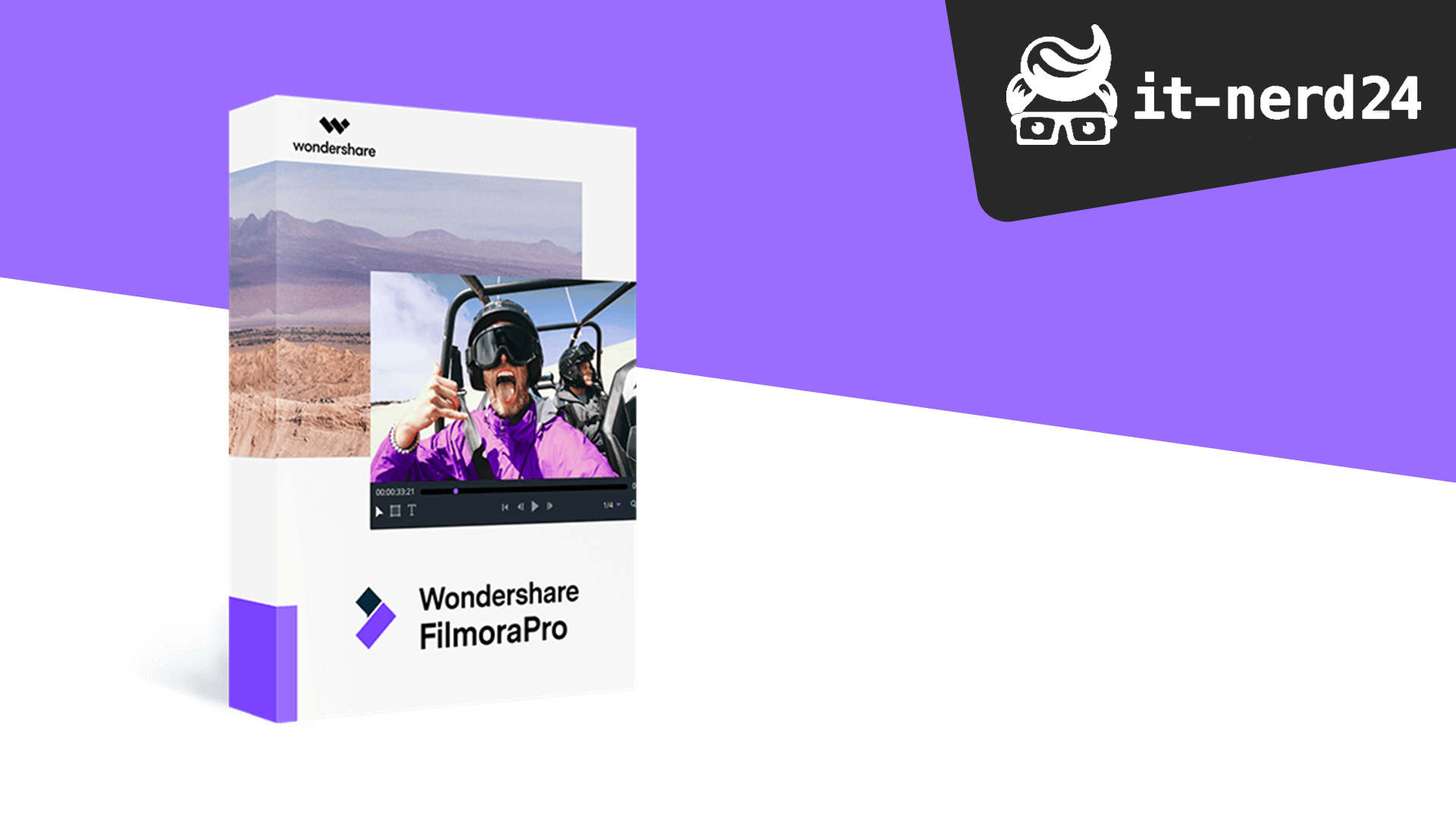
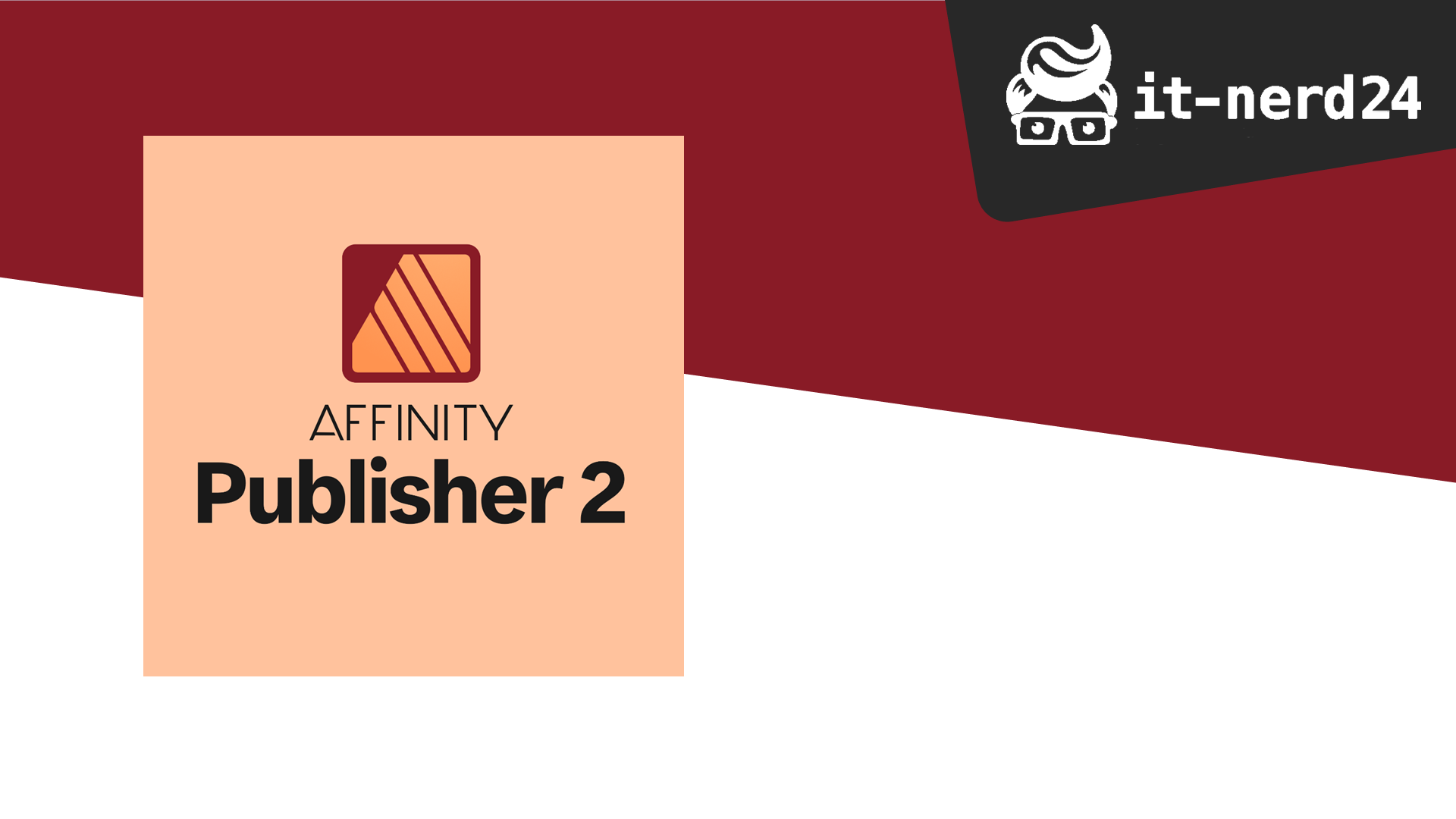

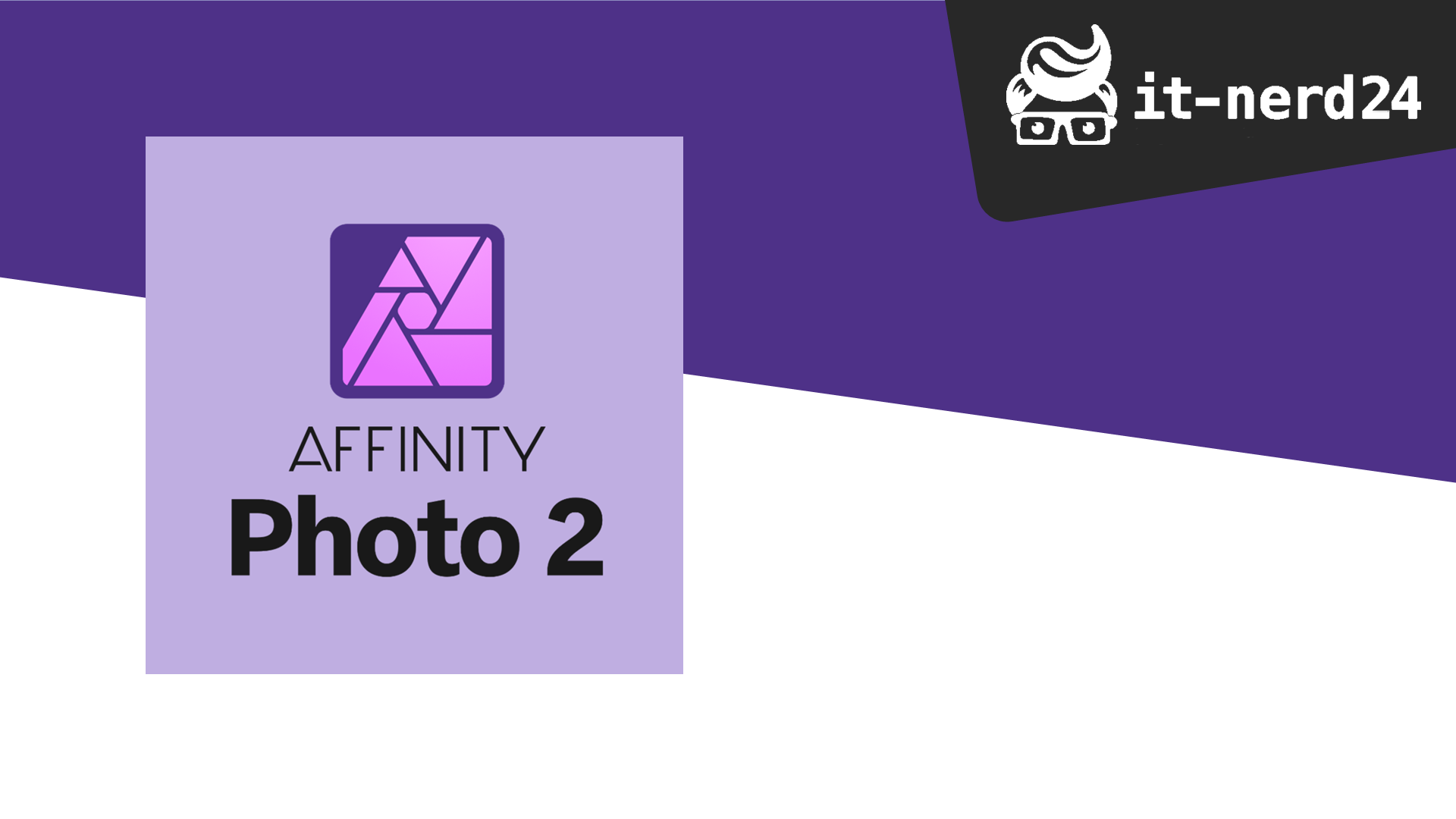
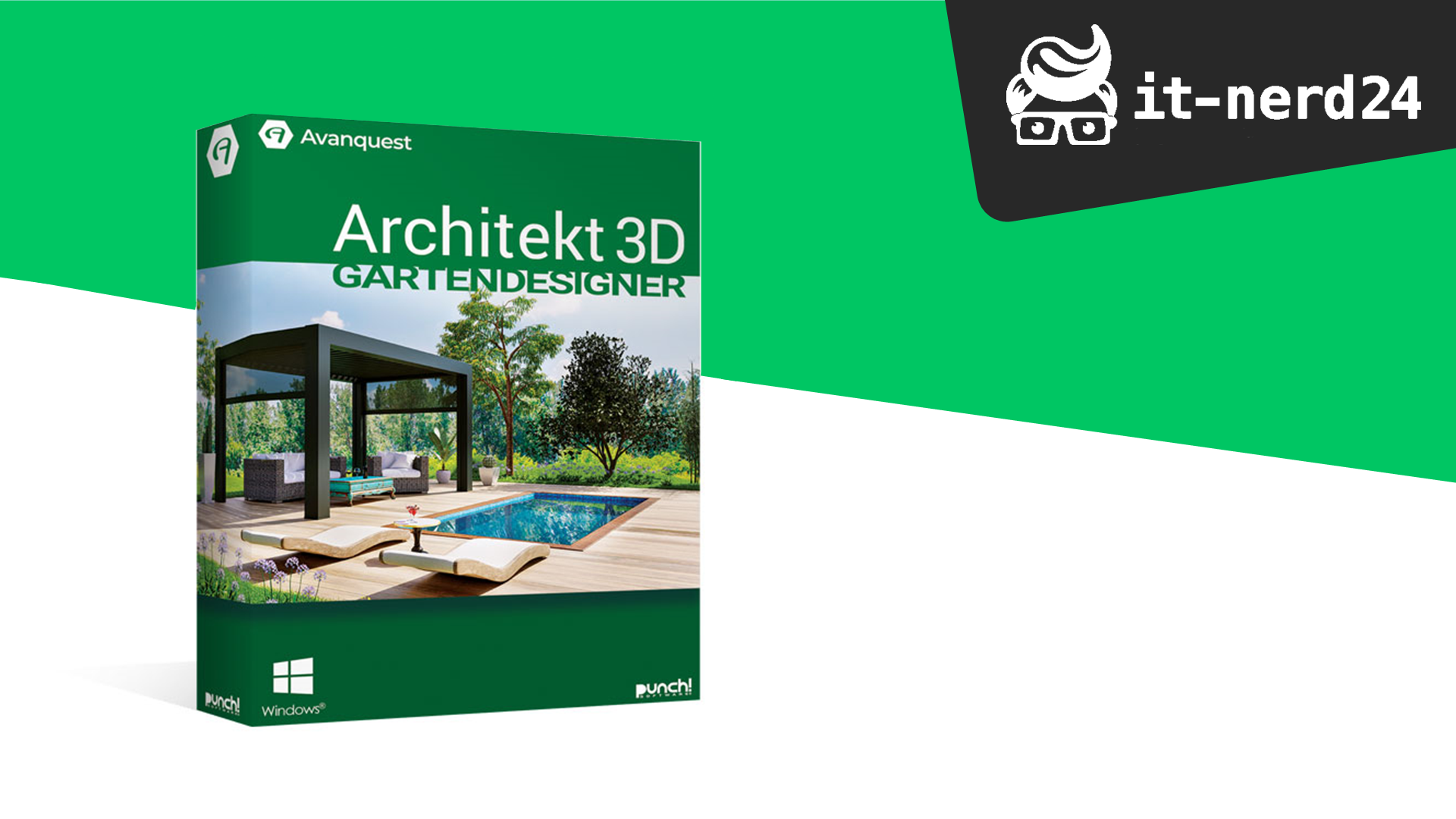

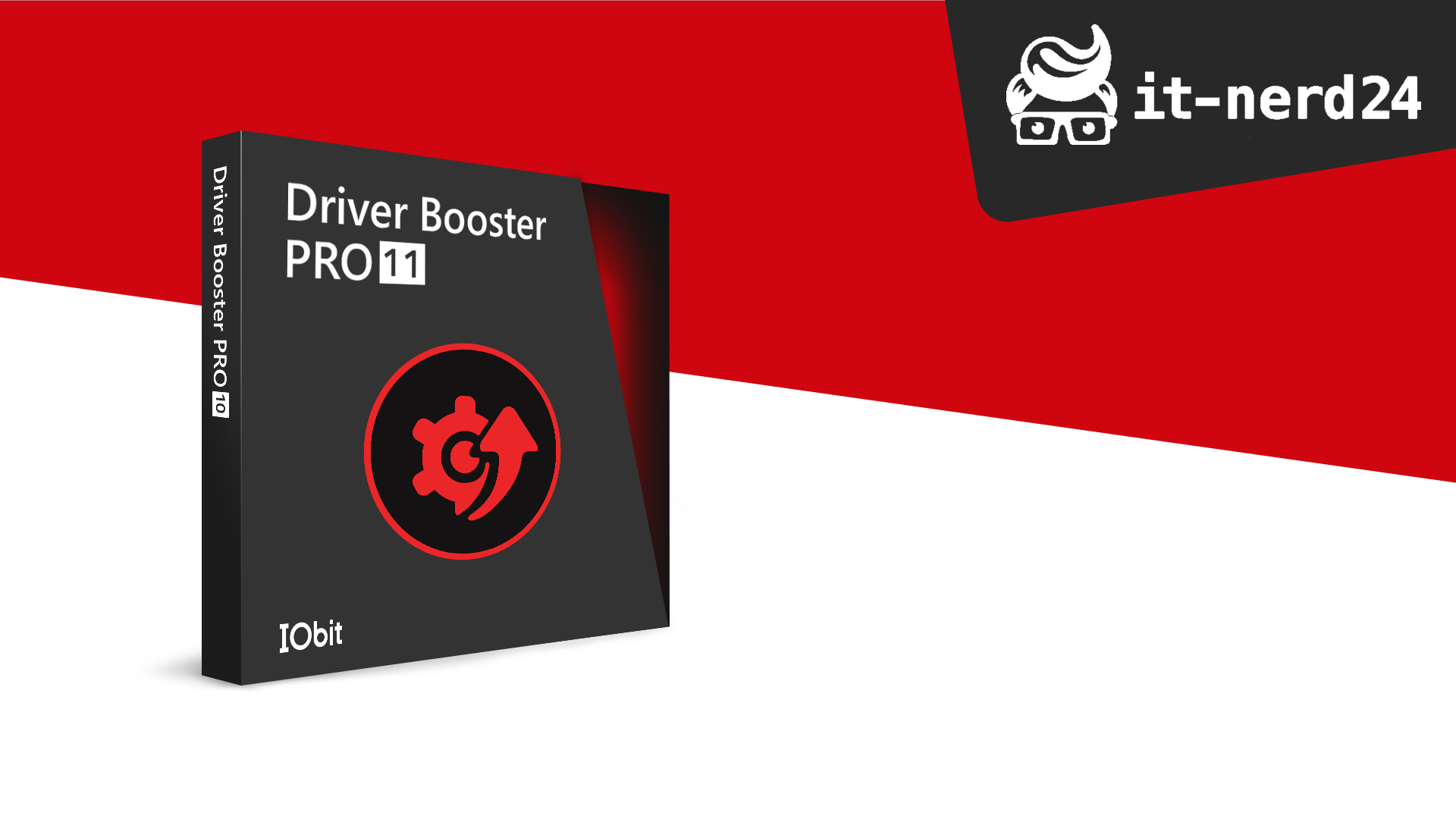
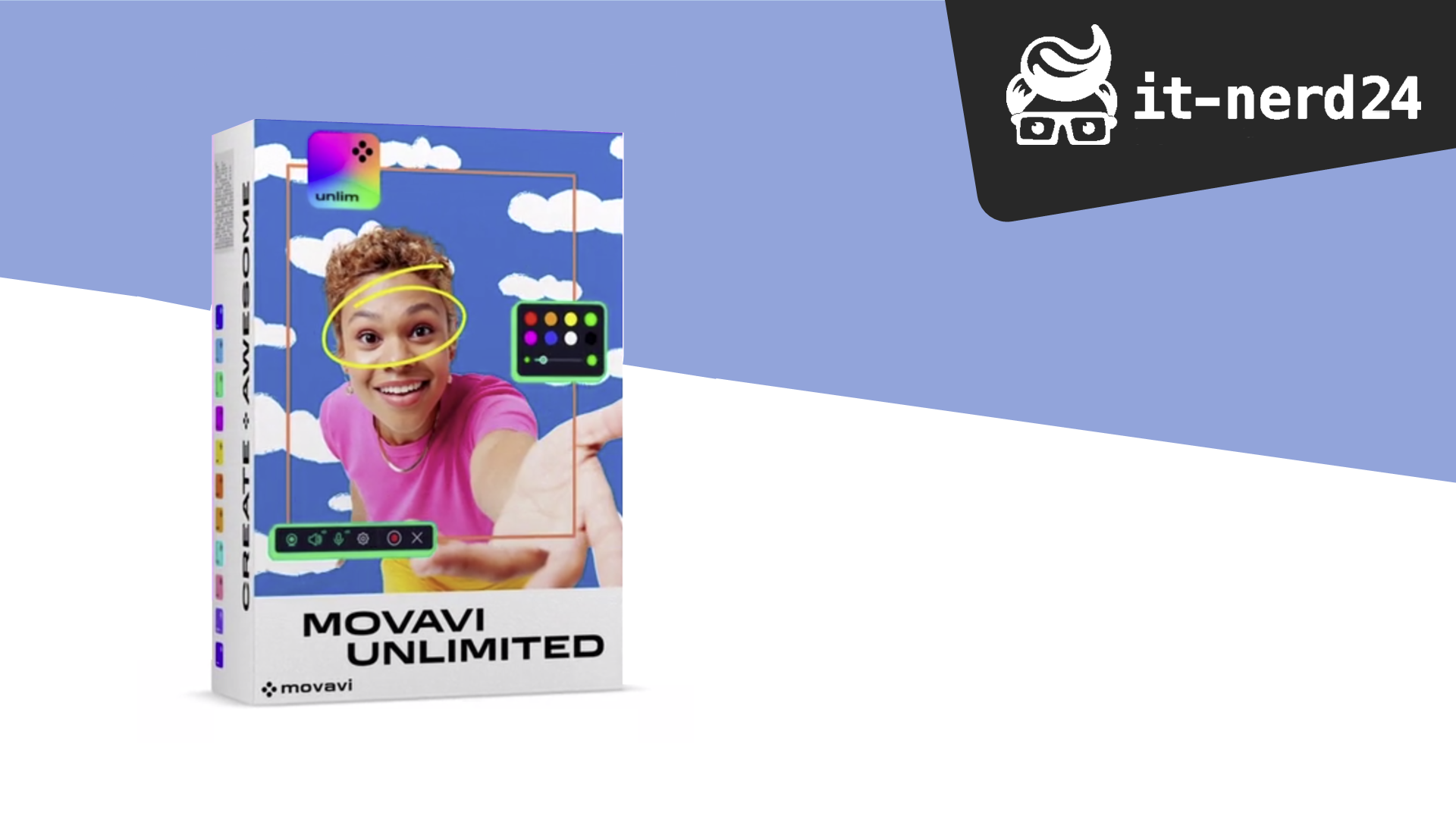




 Wir respektieren Ihre Privatsphäre
Wir respektieren Ihre Privatsphäre